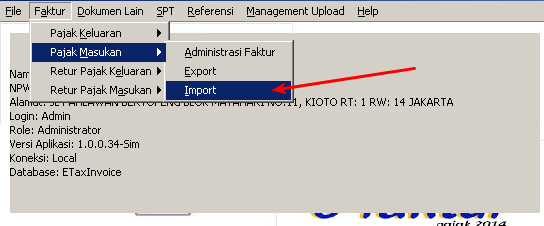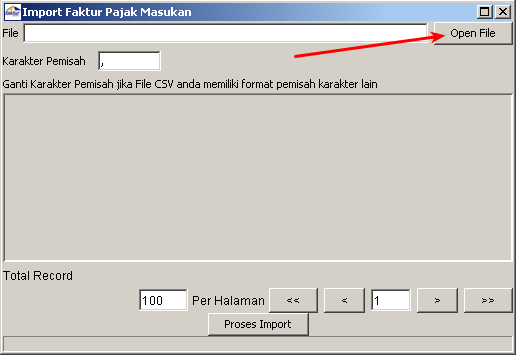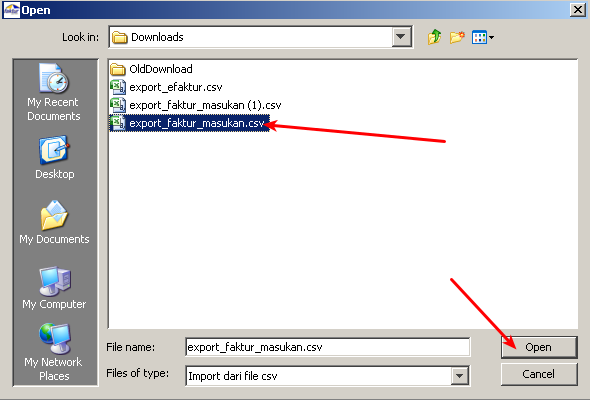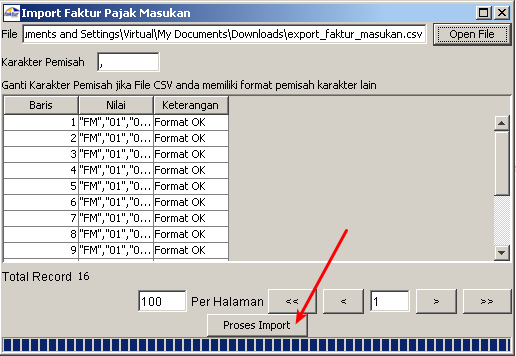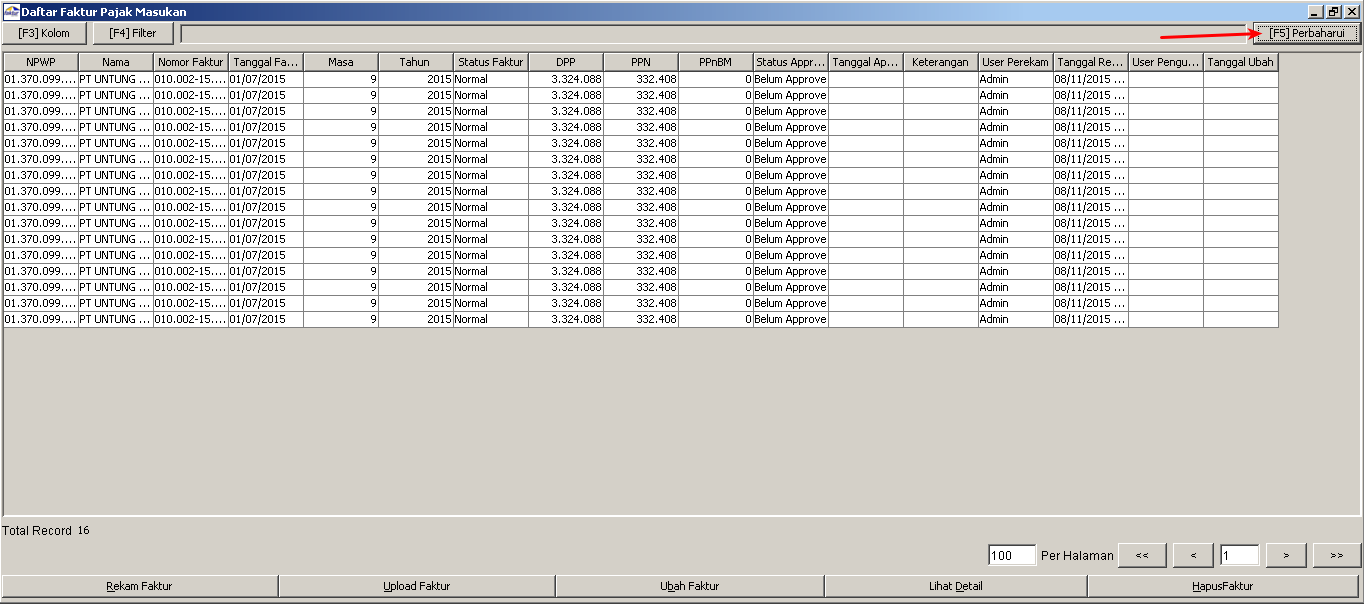Setelah melakukan export CSV, Anda dapat langsung import file CSV ke aplikasi DJP.
Pada aplikasi eFaktur DJP:
- Pilih menu Faktur
- Pilih submenu Pajak Masukan
- Pilih Import
Kemudian setelah window Import Faktur Pajak Masukan terbuka, klik “Open File”.
Kemudian pilih file CSV yang hendak di-import dan klik “Open” untuk konfirmasi file yang dipilih.
Aplikasi eFaktur DJP akan membaca file CSV, dan akan menampilkan Keterangan dari Data Faktur. Cek ulang Keterangan dari setiap Faktur, pastikan semua beketerangan “Format OK“, karena DJP akan menolak data Faktur yang formatnya tidak sesuai. Setelah itu, klik “Proses Import” untuk melanjutkan proses Import.
Proses Import akan berlangsung beberapa saat tergantung dari banyaknya data faktur yang di-import, ditandai dari progress loading bar. Setelah proses Import selesai, DJP akan menampilkan keterangan Status Import (Sukses/Gagal). Jika DJP menyatakan terdapat data yang gagal di-import, Anda harus mengulangi proses Import dengan data yang gagal tersebut. Klik “OK” untuk melanjutkan.
Data Faktur yang telah di-import akan ditampilkan pada window Daftar Faktur Pajak Masukan. Klik “[F5] Perbaharui” untuk memperbaharui data faktur.